经验直达:
- WPS表格中两行数据如何筛选
- WPS表格的筛选怎么操作
一、WPS表格中两行数据如何筛选
1.如果想精准筛选数据,或者利用更多功能,数据->筛选这个功能比较适合 。
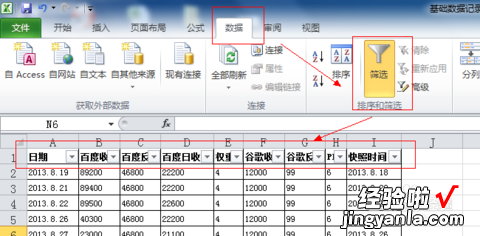
2.点击你想筛选数据的那一列 , 右则会有相应的提示,选择你需要的方式 。

3.然后会弹出一个窗口,这里选择你所需要的方式,然后输入相关的内容就可以 。
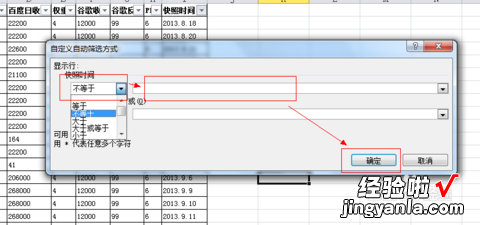
4.在工具栏的最右侧会有一个排序和筛选的功能,利用这个可以达到与上一个方法相同的效果,这个可以根据个人习惯来 。
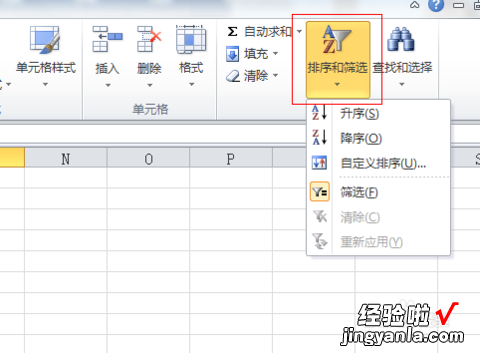
5.条件格式同样是筛选中我们经常会用的功能,他会把某一类的单元格标示出来,然后我们会颜色排序,可以快速找到某一类数据 。
【WPS表格的筛选怎么操作 WPS表格中两行数据如何筛选】
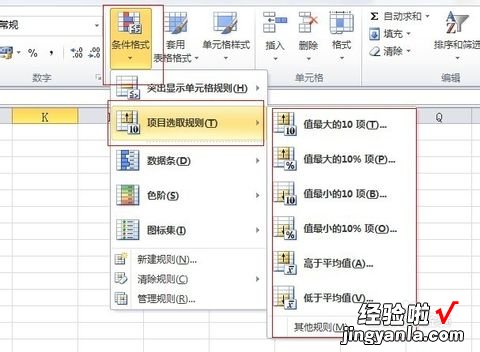
6.这里使用的方面是这一列数据中把大于1的数据标红,如图所示,相应的数据已经出来 。
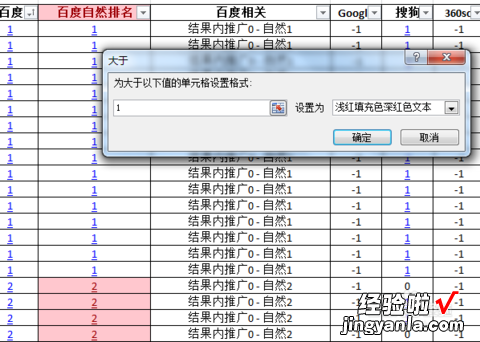
7.选择按颜色排序 , 快速找到这一类的数据 。
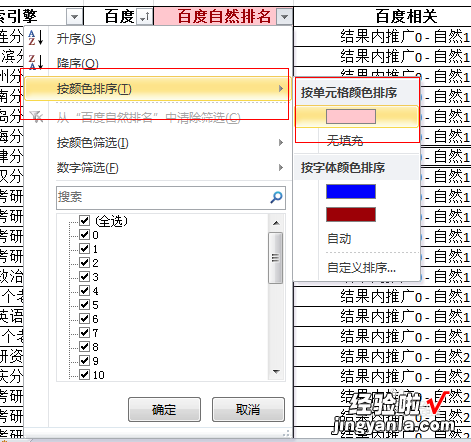
?
二、WPS表格的筛选怎么操作
在wps表格中使用筛选功能的方法:1新建一个临时表册,录入一些数据,作为试验用 。
2将标题行选中 , 点表格顶上菜单中的“筛选” 。
3这时在每个标题右侧出现一个小倒三角 。
4首先,让我们来筛选“民族” 。点击“民族”旁边的小三角 , 弹出筛选面板 。
5这里可以全选、单项先、多项选 。是全选就把“全选”前面的小方格选上,里面出现一个勾 。单选、多选时,先将“全选”前面的勾去掉,再勾选要选择的内容 。单选“苗”族,点击“确定” 。
6这时表中就只出现民族为“苗”族的学生 。再次勾“全选”可以出现全部学生信息 。
7以上为内容的筛选 。内容的筛选还可以选择“升序”、“降序” 。以“姓名”为例,如果选择“升序”时,筛选出的姓名将以升序排列;如果选择“降序”时,筛选出的姓名将以降序排列 。如图为将筛选结果降序排列 。
8在文字筛选中 , 还可以进行“文本筛选”或自由筛选 。仍以刚才的“民族”为例,进行“文本筛选” 。点击“文本筛选”后 , 如图 。此时可以进行“等于”、“不等于”、“开头是”、“结尾是”、“包含”、“不包含”以及“自定义”内容的筛选 。
9选择“包含”进行筛选,弹出面板 。在“包含”后输入“仡佬” , 也可以输入别的文字进行筛选 。注意此时还可以选“与”、“或”在下框中输入第二个筛选条件项 。如果在输入中不知道具体是哪些文字,可以用“?”代表单个字符 , 用“*”代表任意多个字符,点击“确定”,筛选结果 。
